原文地址:https://jingyan.baidu.com/article/456c463b18e1b00a583144b3.html
第一种:
附加到进程
1,首先要对服务进行安装,然后启动服务,如下图所示: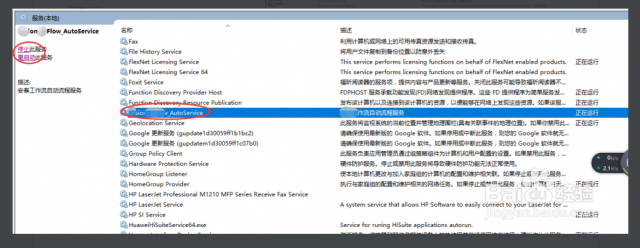
2,打开VS项目,选择菜单 调试->附加到进程 选项,如下图所示: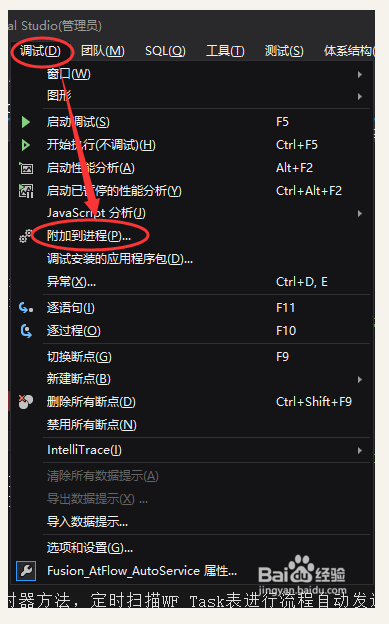
3,选择服务进程(如果找不到可以勾选 显示所有用户进程 选项)就可以了,找到服务对应的exe程序,如下图所示:
4,在附加到进程的同时 OnStart 函数已经执行完毕,所以对 Onstart 无法调试。这个可以通过设置启动服务延时来加载调试,只需要在计时器Timer初始化的时候,传递一个参数即可,如下图所示:
5,
注意:正常服务的启动时间为30秒左右,当服务启动时间超过30秒会报错!
所以不要在OnStart中做过多的操作,也可以用这种延时的方法启动服务,以防在启动服务时超时。
第二种:
修改源代码(推荐)
找到服务主类中的OnStart方法,由
- protected override void OnStart(string[] args)
- {
- //todo something
- }
- public void OnStart()
- {
- //todo something
- }
注释掉Program.cs文件中的如下代码:
- ServiceBase[] ServicesToRun;
- ServicesToRun = new ServiceBase[]
- {
- new Service1()
- };
- ServiceBase.Run(ServicesToRun);
- //修改成
- Service1 s1 = new Service1();
- s1.OnStart();
在OnStart方法中利用F9打断点,然后按下F5就可以进行调试跟踪代码了,如下图所示:
注意:调试时,需要将先前启动的服务首先停止。程序代码编写调试完成后,记得将第1和2步骤的修改还原即可。
--------------------------------------------------
其他参考文章:
文章:Windows服务二:测试新建的服务、调试Windows服务
内容记录日志的地方很有借鉴意义。
文章:https://www.cnblogs.com/dotnet261010/p/6179480.html
文章标题:Windows服务一:新建Windows服务、安装、卸载服务
文章很好的介绍了如何新建和安装服务,当然还有卸载。
安装部分很有借鉴意义,提供了多种方法。
微软资料:https://docs.microsoft.com/zh-cn/dotnet/framework/windows-services/how-to-debug-windows-service-applications
路径:
标题:如何:调试 Windows 服务应用程序
比较全面简洁。
文章:c#写windows服务
示例代码很好,不过具体细节不详细应该都能看懂。
作者的文章有很多赞同。
很好用的方法。
代码示例:
- using System;
- using System.Collections.Generic;
- using System.Linq;
- using System.ServiceProcess;
- using System.Text;
- namespace WindowsService1
- {
- static class Program
- {
- ///
- static void Main()
- {
- Service1 s = new Service1();
- if (Environment.UserInteractive)
- {
- s.DebugStart();
- Console.ReadKey();
- s.DebugStop();
- }
- else
- {
- ServiceBase[] ServicesToRun;
- ServicesToRun = new ServiceBase[] { s };
- ServiceBase.Run(ServicesToRun);
- }
- }
- }
- }
关键就在对Environment.UserInteractive的判断上,
请看MSDN上面的解释:
获取一个值,用以指示当前进程是否在用户交互模式中运行。
UserInteractive 属性为运行时无用户界面的 Windows 进程或一个服务(如 IIS)报告 false。 如果此属性为 false,请不要显示模式对话框或消息框,因为没有用来与用户进行交互的图形用户界面。
http://msdn.microsoft.com/zh-cn/library/system.environment.userinteractive(v=VS.100).aspx
然后看一下Service1.cs中的代码:
- using System;
- using System.Collections.Generic;
- using System.ComponentModel;
- using System.Data;
- using System.Diagnostics;
- using System.Linq;
- using System.ServiceProcess;
- using System.Text;
- namespace WindowsService1
- {
- public partial class Service1 : ServiceBase
- {
- public Service1()
- {
- InitializeComponent();
- }
- protected override void OnStart(string[] args)
- {
- this.ServiceStart();
- }
- protected override void OnStop()
- {
- this.ServiceStop();
- }
- internal void DebugStart()
- {
- this.ServiceStart();
- }
- internal void DebugStop()
- {
- this.ServiceStop();
- }
- private void ServiceStart()
- {
- // TODO:
- }
- private void ServiceStop()
- {
- // TODO:
- }
- }
- }
最后:更改Project的输出类型
右击该Project,点击Properties,在Application标签中,更改Output Type为Console Application。
OK啦,按F5试试
